حل مشکلات تشخیص کاغذ چاپگر
هر کاربر که با تجهیزات چاپ کار می کند حداقل یک بار با مشکل تشخیص کاغذ مواجه شده است. این با اعلانی در صفحه دیجیتال چاپگر یا پنجره ای که هنگام تلاش برای ارسال یک سند برای چاپ بر روی رایانه ظاهر می شود ، نشان داده شده است. دلایل بروز چنین مشکلی می تواند به ترتیب راه حل های مختلفی نیز باشد. امروز می خواهیم شایع ترین علل و گزینه های اصلاح آنها را نشان دهیم.
مطالب
حل مشکلات تشخیص چاپگر
همیشه توصیه می شود که در وهله اول دستگاه را مجدداً راه اندازی کنید ، زیرا این امکان وجود دارد که تنظیمات اشتباه را به تنهایی اعمال کند ، که پس از اتصال مجدد مجدداً تنظیم می شود. علاوه بر این ، ما به شما توصیه می کنیم که تمام کاغذها را از سینی جدا کنید ، آن را صاف کرده و مجدداً داخل آن قرار دهید و دوباره چاپ را شروع کنید. اگر این دو نکته ساده بی اثر هستند ، به دستورالعمل های زیر مراجعه کنید.
روش 1: کاغذ جامد را جدا کنید
گاهی اوقات مربا های کاغذی در چاپگر به دلایل مختلف ، به عنوان مثال ، یک گوشه چروکیده است یا غلتک خوراک به درستی کار نکرده است. سپس پس از برداشتن آن ، ضایعات کوچکی در داخل آن باقی می مانند که مکانیسم را برای تعیین وجود صفحات معمولی در سینی تداخل می کند. در این حالت ، برای دستیابی به قطعات داخلی ، باید چاپگر را به صورت دستی جدا کنید و دستگاه را برای کاغذ یا سایر قسمتهای خارجی مانند گیره های کاغذی با دقت بررسی کنید. برای درک این موضوع ، مطالب جداگانه ما در لینک زیر کمک می کند.
جزئیات بیشتر: حل مربا
روش 2: تنظیم خوراک کاغذ
همانطور که می دانید ، هر دستگاه چاپ در سیستم عامل با استفاده از درایور نصب شده خاص پیکربندی شده است. در بین تمام پارامترها ، امکان تنظیم خوراک کاغذ نیز وجود دارد. مواقعی وجود دارد که این تنظیم مجدداً تنظیم شود یا حالت تغذیه دستی تنظیم شود ، به همین دلیل مشکلی در تشخیص ورق در سینی وجود دارد. تنها کاری که از طرف کاربر لازم است ویرایش تنظیمات به صورت دستی است و شما می توانید این کار را مانند این انجام دهید:
- "شروع" را باز کنید و به منوی "کنترل پنل" بروید .
- در میان همه مقوله ها ، به دنبال "دستگاه ها و چاپگرها" باشید .
- بر روی چاپگر مورد نظر راست کلیک کرده و "Print Preferences" را انتخاب کنید.
- در یک پنجره جدید ، باید به پنجره "منبع مقاله" بروید .
- نمایه تنظیمات پیش فرض را انتخاب کنید .
- اگر سایر تغییرات زودتر انجام شده است ، توصیه می کنیم با کلیک بر روی دکمه مربوطه ، سریعاً تمام تنظیمات پیش فرض را برگردانید.
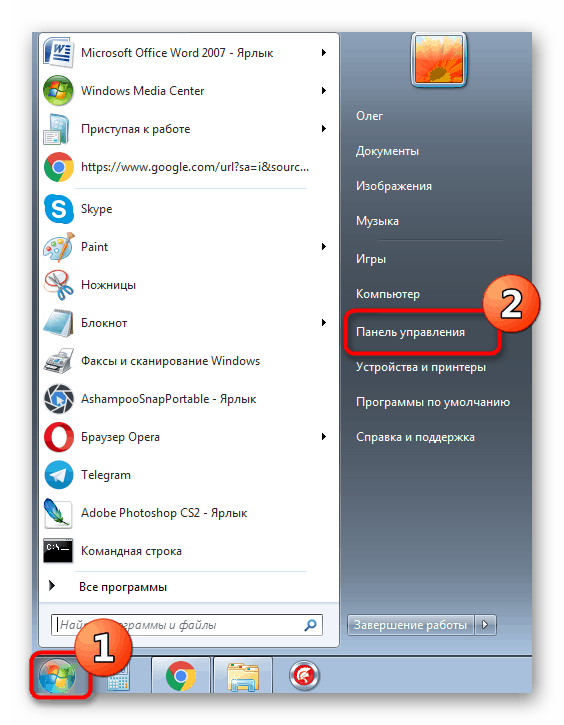

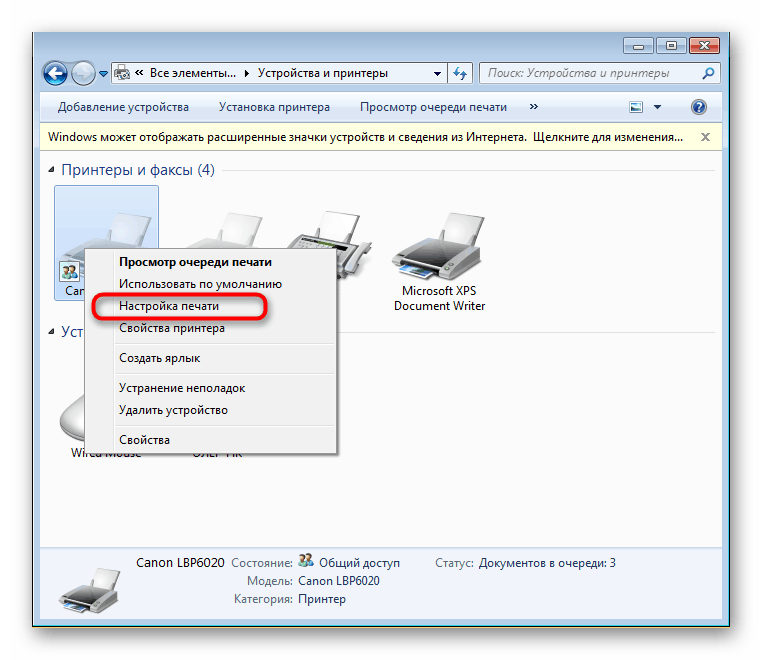
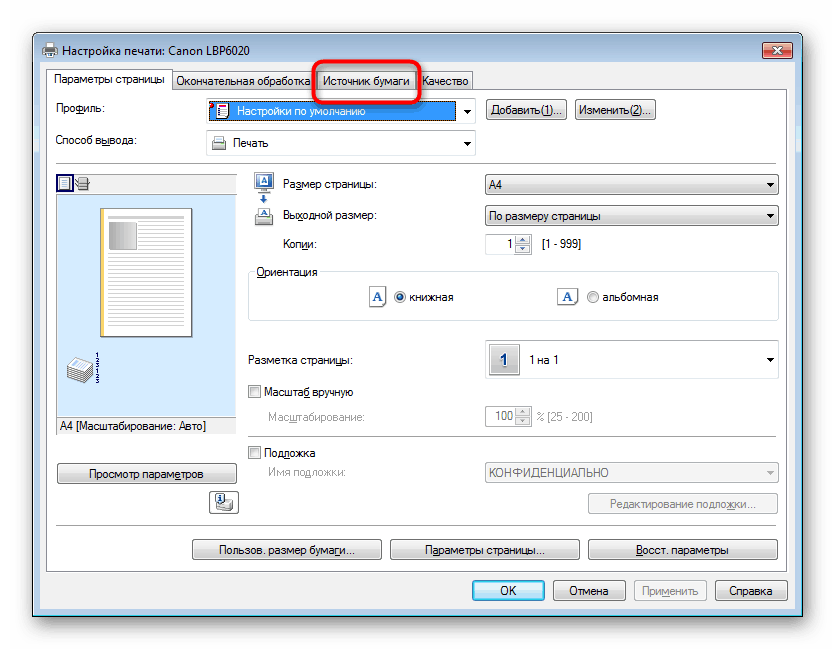
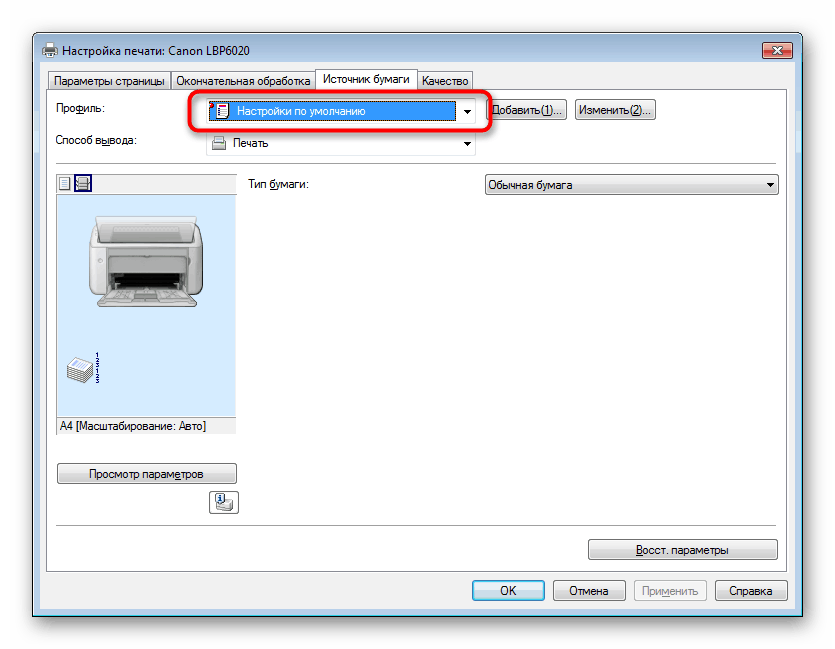

بعد از اعمال تغییرات ، تنظیمات باید سریعاً به مرحله اجرا درآیند ، به این معنی که می توانید صف چاپ را با خیال راحت پاک کرده و دوباره آن را شروع کنید. پیش از این ، بهتر است از چاپ تست تهیه کنید تا مطمئن شوید که دستگاه به درستی کار می کند.
همچنین بخوانید:
تمیز کردن صف چاپ در ویندوز
بررسی کیفیت چاپگر چاپگر
روش 3: در هنگام چاپ درایور را به صورت دستی پیکربندی کنید
بعضی اوقات تنظیمات چاپگر در سیستم عامل به طور صحیح اعمال نمی شود و به طور صحیح کار نمی کند ، در نتیجه در هنگام ارسال یک سند برای چاپ مشکلی در تشخیص کاغذ وجود دارد. در این حالت ، شما باید بلافاصله تنظیمات ضبط را از طریق منوی "چاپ" به صورت قیاس با دستورالعمل قبلی تغییر دهید.
- سند را برای چاپ باز کنید ، از فهرست "پرونده" در برنامه و سپس مورد "چاپ" را انتخاب کنید.
- چاپگر را با LMB برجسته کنید و به منوی "Properties" بروید .
- منبع کاغذ را با انتخاب آن از لیست پاپ آپ مشخص کنید ، سپس تغییرات را اعمال کنید.
- پس از اتمام پیکربندی ، از منوی "چاپ" خارج می شوید ، جایی که باید بلافاصله اقدام را تأیید کنید.
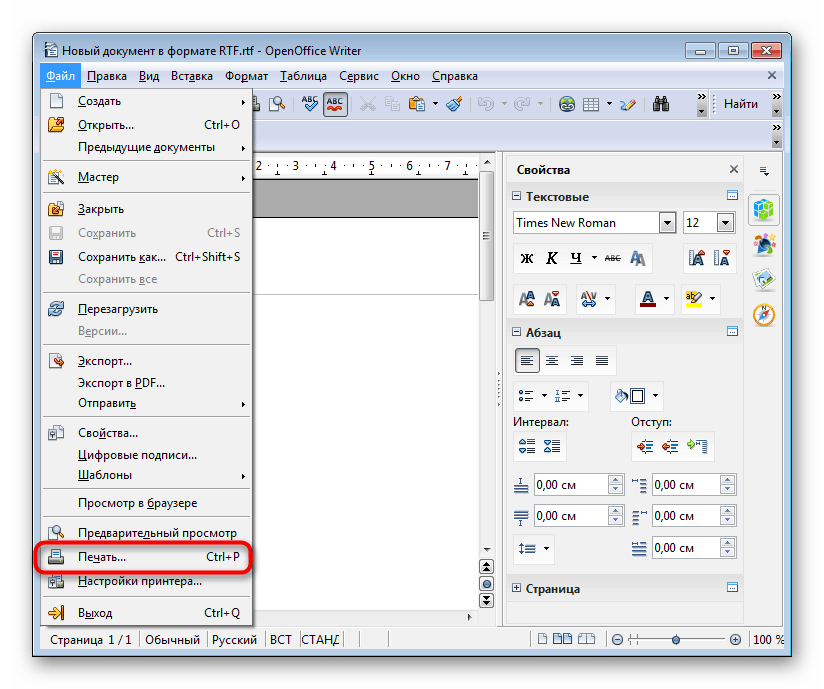
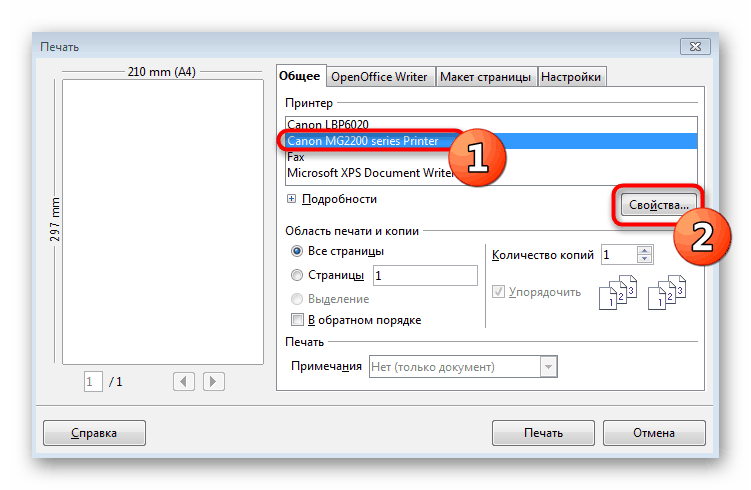
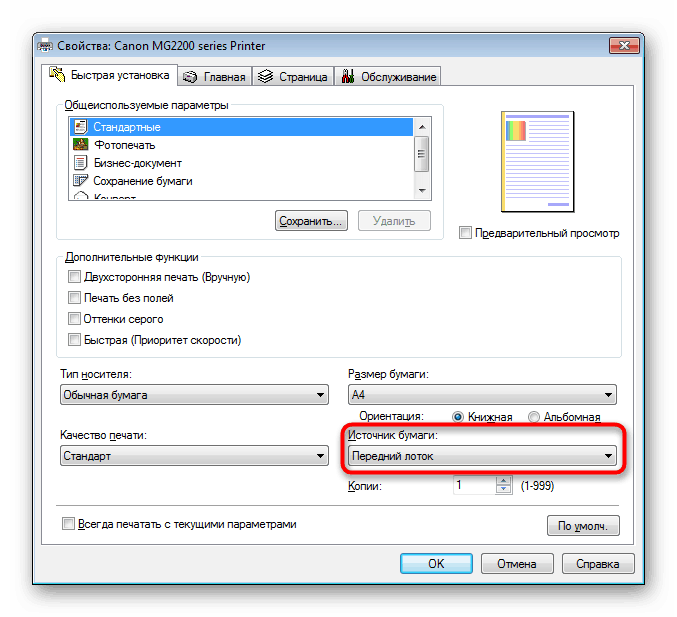
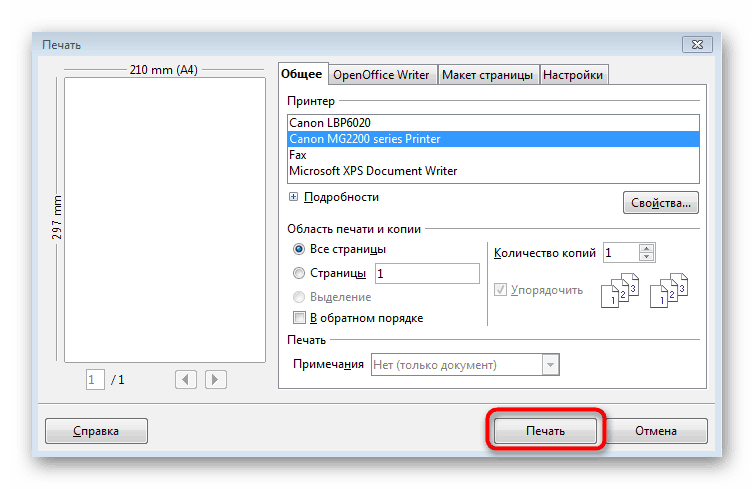
متأسفانه ، به دلیل عدم توانایی در صرفه جویی در پیکربندی ، چنین عملی باید هر بار قبل از چاپ انجام شود. تنها راه حل نصب مجدد درایور چاپگر با حذف کامل اولیه آن از سیستم است.
همچنین بخوانید:
حذف کامل چاپگر در ویندوز
نصب درایورها برای چاپگر
اگر این روش ها نتیجه ای به بار نیاورد ، به احتمال زیاد مشکل خرابی سخت افزار است ، به عنوان مثال ، مشکل پرچم های سنسورهای نوری. در این شرایط ، برای تشخیص بیشتر و ترمیم دستگاه مورد استفاده ، باید با مرکز خدمات تماس بگیرید.